將授權指派給使用者,讓他們可以在 Intune 中註冊裝置
無論您是手動新增使用者或從內部部署 Active Directory 同步處理,都必須先為每個使用者指派 Intune 方案 1 授權,使用者才能在 Intune 中註冊其裝置。 如需授權清單,請 參閱 Microsoft Intune 授權。
注意事項
使用者指派 Intune 應用程式保護原則,但未將其裝置註冊到 Microsoft Intune 也需要 Intune 授權才能接收原則。
在 Microsoft Intune 系統管理中心指派 Intune 授權
您可以使用 Microsoft Intune 系統管理中心 手動新增雲端式使用者,並將授權指派給雲端式用戶帳戶,以及從內部部署 Active Directory 同步處理至 Microsoft Entra ID 的帳戶。
在 Microsoft Intune 系統管理中心內,選取 [ 使用者>所有使用者> ] 選擇使用者 >授權>指派。
選擇 [Intune 儲存] 的方塊>。 如果您想要使用 Enterprise Mobility + Security E5 或其他授權,請改為選擇該方塊。
![[Microsoft 365 系統管理中心產品授權] 區段的螢幕快照。](media/licenses-assign/mem-assign-license.png)
用戶帳戶現在具有使用服務並註冊裝置以進行管理所需的許可權。
使用 Microsoft Entra ID 指派 Intune 授權
您也可以使用 Microsoft Entra ID,將 Intune 授權指派給使用者。 如需詳細資訊,請參閱 Microsoft Entra 中的授權使用者一文。
使用學校數據同步將授權指派給Intune教育版中的使用者
如果您是教育組織,您可以使用學校數據同步 (SDS) 將 Intune 教育版授權指派給同步處理的使用者。 當您設定 SDS 設定檔時,只要選擇 [Intune 教育版] 複選框即可。

當您指派 Intune 教育版授權時,請確定也已指派 Intune A Direct 授權。
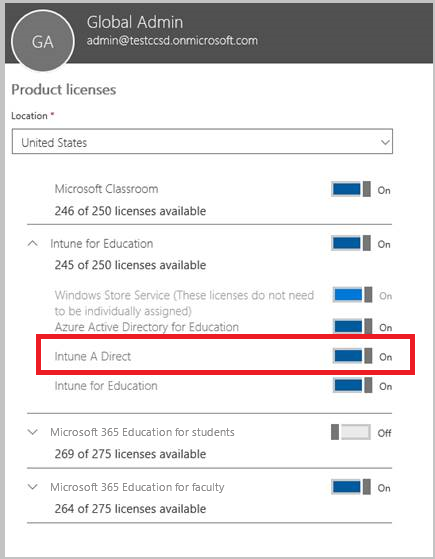
若要深入瞭解 SDS,請參閱 此學校數據同步概觀 。
用戶和裝置授權如何影響服務的存取
- 您指派使用者軟體授權的每個 使用者 ,都可以存取和使用在線服務和相關軟體 (包括 System Center 軟體) 來管理應用程式和最多 15 個 MDM 裝置。
- 您可以從使用者授權另外購買任何裝置的授權。 裝置授權不需要指派給裝置。 每個存取和使用在線服務和相關軟體 (的裝置,包括 System Center 軟體) ,都必須具有 Microsoft 365 租使用者中可用的裝置授權。
- 如果一個以上的使用者使用裝置,則每個裝置都需要以裝置為基礎的軟體授權,或是所有使用者都需要使用者軟體授權。
- 如果您從擁有受控裝置的使用者移除授權,可能會影響這些裝置的合規性或管理。
如何還原不小心未授權的使用者
- 如果您不小心移除了一或多個用戶的授權,您可以重新指派這些使用者的授權,以還原其裝置合規性與管理。 如需詳細資訊,請 參閱指派Microsoft Intune 授權。
瞭解您已購買的授權類型
您購買 Intune 的方式會決定您的訂用帳戶資訊:
- 如果您是透過 Enterprise 合約購買 Intune,您可以在大量授權入口網站的 [訂用帳戶] 下找到您的 訂用帳戶資訊。
- 如果您是透過雲端解決方案提供者購買 Intune,請洽洽您的轉銷商。
- 如果您使用 CC# 或 Invoice 購買 Intune,則您的授權會以用戶為基礎。
使用 PowerShell 查閱目前的授權
若要檢視 Microsoft Intune 訂用帳戶上的免費和已使用授權數目,您可以使用下列步驟來執行 PowerShell 命令。
從 PowerShell 提示字元中,執行下列命令:
$creds = Get-Credential彈出視窗會提示您輸入認證。 輸入您的Microsoft Intune 認證。
執行下列命令:
Connect-MgGraph -Credential $creds執行下列命令:
Get-MgSubscribedSku
[帳戶標識碼]、[使用中單位] 和 [已取用的單位] 列表隨即出現。 請注意,這也會在訂閱上顯示任何Microsoft Office 365 授權。
注意事項
若要使用 Microsoft Intune 系統管理中心確認您的 Microsoft Entra ID P1 或 P2 和 Microsoft Intune,請參閱 確認您的授權。
使用 PowerShell 選擇性地管理 EMS 用戶授權
使用 Microsoft Enterprise Mobility + Security (先前為 Enterprise Mobility Suite) 的組織,可能會有在 EMS 套件中只需要 Microsoft Entra ID P1 或 P2 或 Intune 服務的使用者。 您可以使用 Microsoft Graph PowerShell Cmdlet 來指派一或一個服務子集。
若要選擇性地指派EMS服務的用戶授權,請在已安裝 Microsoft Graph PowerShel 的電腦上,以系統管理員身分開啟 PowerShell。 您可以在本機電腦或ADFS伺服器上安裝PowerShell。
您必須建立只適用於所需服務方案的新授權 SKU 定義。 若要這樣做,請停用您不想要套用的方案。 例如,您可以建立不會指派 Intune 授權的授權 SKU 定義。 若要檢視可用服務的清單,請輸入:
(Get-MgSubscribedSku | Where {$_.SkuPartNumber -eq "EMS"}).ServiceStatus
您可以執行下列命令來排除 Intune 服務方案。 您可以使用相同的方法來擴充至整個安全組,也可以使用更細微的篩選。
範例 1
在命令行上建立新的使用者,並指派EMS授權,而不需啟用授權的Intune部分:
Connect-MgGraph
New-MgUser -DisplayName "Test User" -FirstName FName -LastName LName -UserPrincipalName user@<TenantName>.onmicrosoft.com –Department DName -UsageLocation US
$CustomEMS = Set-MgUserLicense -AccountSkuId "<TenantName>:EMS" -DisabledPlans INTUNE_A
Set-MgUserLicense -UserPrincipalName user@<TenantName>.onmicrosoft.com -AddLicenses <TenantName>:EMS -LicenseOptions $CustomEMS
使用下列項目進行驗證:
(Get-MgUser -UserPrincipalName "user@<TenantName>.onmicrosoft.com").Licenses.ServiceStatus
範例 2
針對已指派授權的使用者停用EMS授權的Intune部分:
Connect-MgGraph
$CustomEMS = Set-MgUserLicense -AccountSkuId "<TenantName>:EMS" -DisabledPlans INTUNE_A
Set-MgUserLicense -UserPrincipalName user@<TenantName>.onmicrosoft.com -LicenseOptions $CustomEMS
使用下列項目進行驗證:
(Get-MgUser -UserPrincipalName "user@<TenantName>.onmicrosoft.com").Licenses.ServiceStatus
